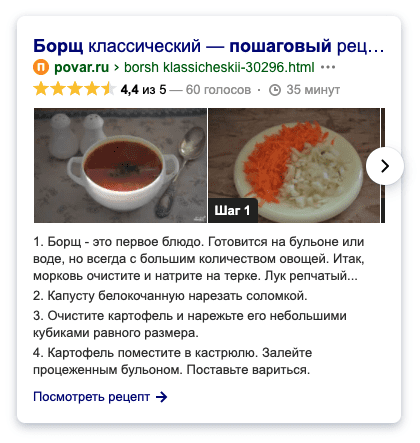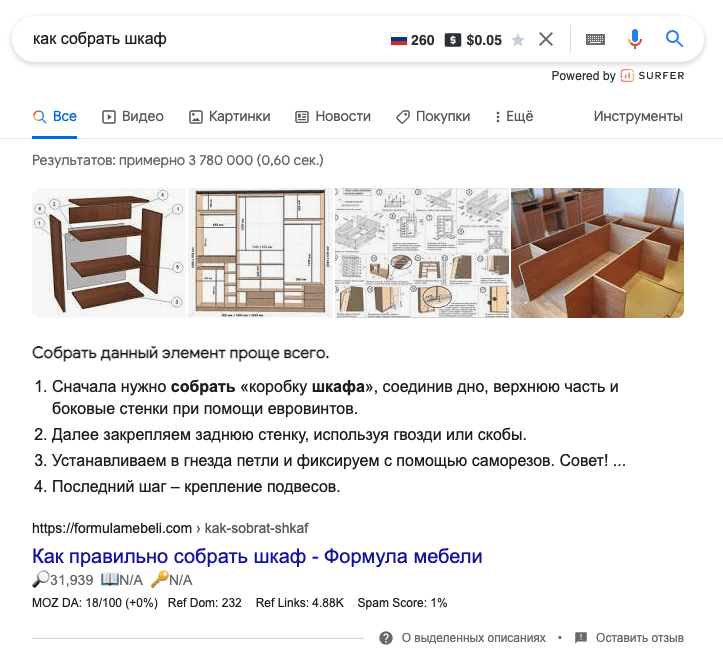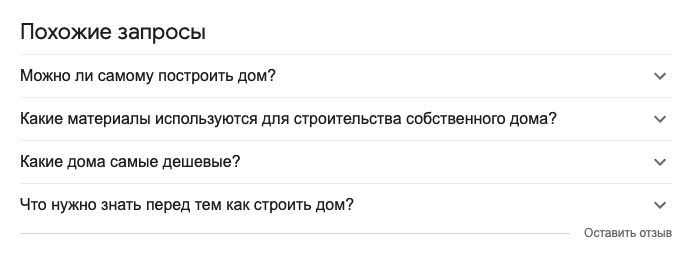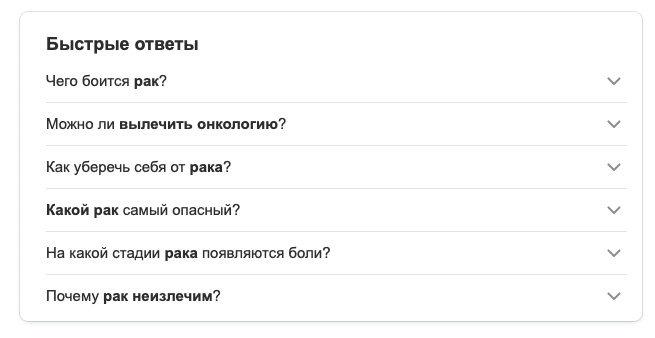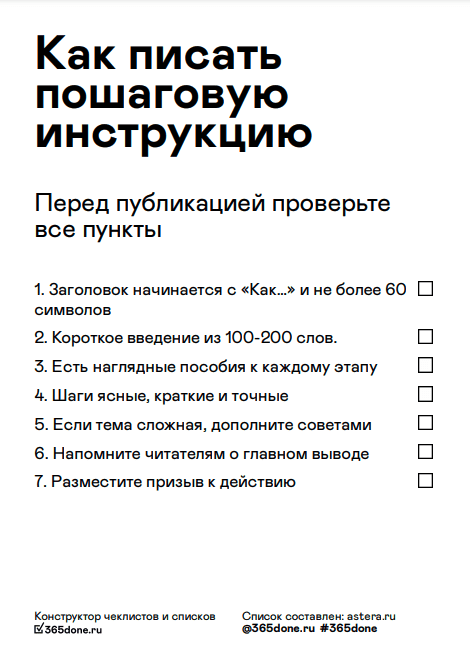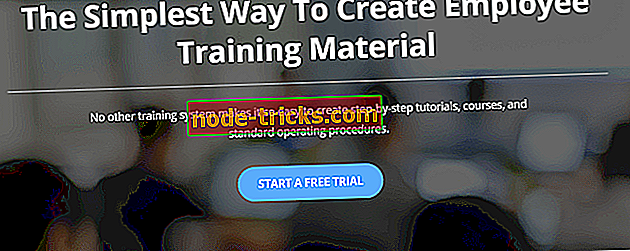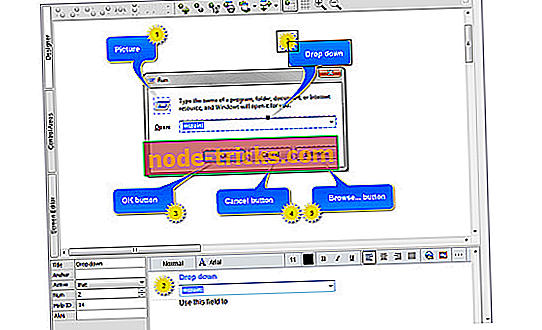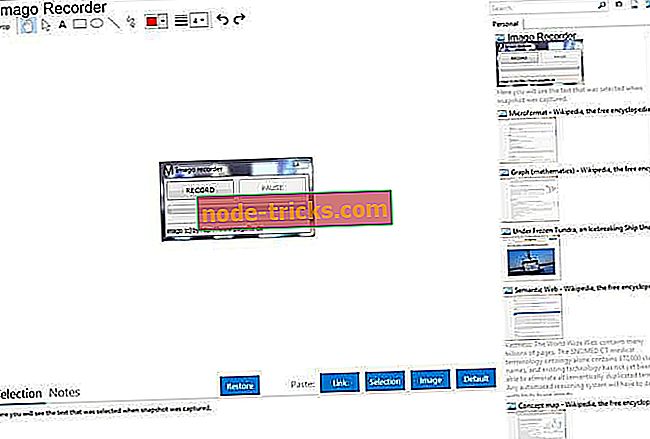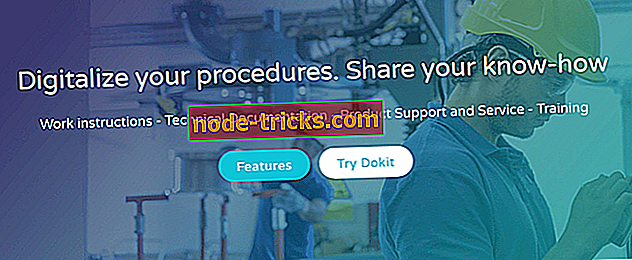Писать руководство пользователя по шаблону. Удобно? Удобно
Время на прочтение
4 мин
Количество просмотров 4K
Команда, разрабатывающая софт для создания пользовательской документации, делится лайфхаками на тему написания идеальной пользовательской документации для тех, кто далёк от написания руководств к программе.
Для чего мы сами конструируем некоммерческие образцы документации и инструкций для пользователей
Наш проект существует и развивается уже долгое время, практически шестнадцать лет, если быть точнее. За этот срок была сформирована определенная база, где собраны самые актуальные и насущные вопросы, которые возникают перед людьми, создающими справочные элементы к своему проекту.
Ведя диалог с нашими клиентами, мы смогли выделить их потребности и понять основную «боль». Если обобщить, основная проблема заключалась в том, что ни одна программа для создания файл-справок и инструкций не могла выполнить самую нудную, энергозатратную часть проекта — само разрабатывание и оформление этой пользовательской документации
Даже имея осознание того, что файл-справка — неотъемлемый и действительно полезный элемент для пользователя, очень редко возникает мотивация оформить его грамотно и качественно. Еще реже желание возникает, когда в написании пользовательской документации нет опыта или специалистов, которые бы этот опыт имели. Обычно, эта обязанность с легкой руки падает на плечи самих создателей программы, людей, занимающихся тестированием, аналитикой, специалистам поддержки или даже руководителей компании, которые тоже не совсем понимают, как грамотно создать что-то подобное.
Отсюда вытекает еще одна загвоздка. Люди, у которых нет опыта и в принципе понимания, как начать и что туда вносить, просто не знают, как создать качественное руководство для пользователей. В таких случаях большинство следует привычному пути: загуглить определение и найти готовый шаблон.
И с какой-то стороны, это разумно. Мы достаточно часто сталкиваемся с такими запросами, пользователи просят у нас пошаговое руководство или хотя бы костяк готовой инструкции.
Так вышло, что потребности наших клиентов практически на сто процентов входят в нашу экспертную сферу. И мы приняли решение по возможности помочь всем, кто хочет (или вынужден) заниматься созданием файл-справок и инструкций к своему продукту и предоставить возможность получить образцы, которые могут послужить базой и легко быть адаптированными под конкретный запрос.
В связи с этим, мы сами создали готовые образцы и костяки шаблонных проектов в программе. Что входит в нашу базу:
-
Руководство пользователя программного обеспечения.
-
Руководство пользователя web-сервиса.
-
Корпоративная база знаний компании.
В чем удобство создания руководства пользователя по образцу
Вы бережете своё время.
Адаптируя уже созданный образец под свой продукт, вы не тратите время на создание основы с нуля, вам не нужно тратить время, чтобы найти мастер-класс о том, как правильно это сделать. Используя готовый шаблон документации, вы значительно экономите время на создание структуры проекта с нуля и на поиск и изучение информации о том, как это делается.
Вы сосредотачиваете внимание на вашей программе, а не на создании файл-справки
В шаблоне уже есть текстовые и графические вставки, вы можете сами добавлять нужный контент в предложенные места и не продумывать вариант оформления.
Наглядность.
Все образцы и костяки инструкций для пользователя изначально настроенные с динамическими стилями оформления, которые помогут вам быстрее освоиться и разобраться, как можно использовать это для быстрого выполнения своей цели.
Адаптация шаблонов и образцов под ваш проект.
Всё, что находится в шаблонах, можно назвать нашим советом, который был создан на основе многолетнего опыта в данной сфере и выработанной экспертностью. Абсолютно всё в этих шаблонах может быть подвержено адаптации, так как для пользовательской документации нет жестких стандартов, она должна быть выстроена персонально под ваш продукт.
О шаблонах
За 15 лет мы смогли подвергнуть аналитике более сотни разных файл-справок, инструкций и технических документаций, что дало нам возможность сделать вывод и определить шаблонные разделы, которые могут быть применены к огромному количеству программ, после чего мы интегрировали их в наши образцы. Давайте немного подробнее поговорим о структуре.
Обзор возможностей программ. Здесь идет краткое содержание сути вашего продукта. Где вы рассказываете о том, для чего нужна ваша программа. Какие боли и потребности она удовлетворяет, на что способна.
Пользовательский интерфейс. Здесь вы можете наглядно показать вашему клиенту интерфейс, ознакомить его со всеми режимами, дополнительными кнопками и.т.д. Если пользователь может персонализировать интерфейс под себя, об этом тоже лучше указать именно в этом разделе.
Типовые задачи. Здесь нужно максимально подробно познакомить пользователя со всеми основными возможностями программы и детально описать ряд задач и вопросов, которые клиент сможет решить с её помощью. В нашем образце этот блок сформирован из двух подразделов. В подразделе «Примеры использования» лучше всего рассказать пользователю, как ваш продукт будет решать его вопросы и задачи. Если обобщить, то в этом подразделе вы рассказываете про клишированные проблемы, с которыми сталкивается большинство пользователей. В подразделе «Лучшие практики» лучше разместить максимально полезную информацию о том, как упростить свою работу в программе и как пользоваться ей максимально эффективно.
Особые случаи. Здесь нужно рассказать пользователю про то, какие трудности могут возникнуть и как их решить, выделить часто задаваемые вопросы и дать на них самый доступный ответ. Подразделы: «FAQ» и «Устранение типовых проблем»
Вспомогательная и юридическая информация. Здесь вы размещаете информацию о компании, размещаете контактные данные тех.поддержки, информацию о сотрудничестве, сайт, а также лицензионные соглашения.
Названия проекта публиковать не будем, Хабр ругается.
P.S. Мы будем рады, если наши образцы помогут вам закрыть вопрос и успешно реализовать документацию в своем проекте.
Как написать руководство пользователя программы или сайта — инструкции, советы, помощь, программное обеспечение
Журавлев Денис
Что такое руководство пользователя и для чего его создавать
Ежедневно создаются новые продукты, программы, сервисы и часто пользователям приходится несладко при освоении какой-нибудь сложной программы, поэтому каждому новому продукту желательно собственное руководство. Для чего?

Большинство людей не хочет разбираться с чем-то незнакомым без персонального, всегда доступного и понятного помощника. А именно им и является хорошее руководство пользователя.
Общие советы по созданию пользовательской документации
Перед тем как приступить к созданию руководства, нужно определиться с некоторыми важными моментами. Например, определить, для кого вы его пишете? Кто его будет читать — рядовые пользователи, для которых важны базовые функции продукта, или люди, которым нужны особые, нечасто используемые функции программы/сервиса.
После этого важно подумать о том:
- Где пользователь будет к нему обращаться: дома, на работе, в машине?
- Как часто он будет его просматривать?
- Насколько объективно сложен для понимания продукт?
Из этого можно сделать вывод, насколько интенсивно пользователь будет работать с документацией, а значит уже можно выбрать между сжатым «справочником» или объемным «путеводителем» Также важно, чтобы руководство писал профессионал, знающий продукт. Так что по возможности делегируйте написание техническому специалисту или аналитику, у которого есть полное представление о всех тонкостях продукта.
Определившись со всеми представленными пунктами, станет понятнее, какой нужно использовать стиль изложения, какого объема написать текст. Но помните, что излишне стилистически окрашенные слова мешают пользователю добраться до сути. Так что лучшим вариантом в большинстве случаев будет нейтрально-формальный стиль. Пишите так, чтобы пользователь вас понял. Постарайтесь по возможности избегать технических терминов, но проанализируйте — не сделает ли полное отсутствие терминов ваше руководство бесполезным?
Структура руководства пользователя
После того как вы ответили на предыдущие вопросы, создайте структуру руководства. У любого хорошего «путеводителя» хорошая и логичная структура. Начните с оглавления. Информативное содержание поможет читателю легко ориентироваться в документе.
В первом разделе желательно рассказать общую информацию о программе:
- Для чего создан продукт.
- Какие задачи он решает.
- Какие основные выгоды от использования для клиента.
В следующем разделе можно указать основные элементы пользовательского интерфейса. Пользователю будет трудно разобраться в софте, если он не поймёт для чего служат различные элементы интерфейса, или он не разберётся в основных режимах работы ПО. Опишите понятным языком предназначение экранов и окон.
Создайте раздел, где расскажете о наиболее эффективных способах применения продукта для решения типовых задач. Какие цели стоят перед клиентом, и как ваша программа/сервис помогает достичь их. Укажите информацию о том, как быстро и продуктивно пользоваться программой.
Ни одно руководство не обойдется без таких разделов как: «Частые вопросы» и «Устранение типовых проблем» В них разбираются вопросы и проблемы, с которыми часто сталкиваются пользователи. Для заполнения данного раздела вам скорее всего понадобятся уже готовые отзывы клиентов. Если у вас абсолютно новый продукт, вы можете предугадать проблемы ваших клиентов либо на первое время не включать данный пункт в ваше руководство.
Иногда технические писатели забывают о важном моменте в руководстве пользователя — контактная информация. Этот раздел поможет пользователям связаться с вами, даже если у них нет никаких вопросов и руководство полностью закрывает все их потребности. Клиент может дать совет, поделиться опытом или предложить выгодное вам сотрудничество.
Инструменты для быстрого создания руководства пользователя
Но как создать руководство пользователя, если пишешь его впервые? Или что делать, если руководство пользователя нужно постоянно обновлять и дорабатывать? Или нужны особые функции, которых нет в традиционных текстовых редакторах, например, в MS Word.
Одним из популярных инструментов для создания качественного руководства является программа Dr. Explain (https://www.drexplain.ru), в которой уже есть готовые шаблоны руководств пользователя с готовой структурой разделов и в которой удобно обновлять документацию, как бы часто эти обновления не происходили.
Видео-обзор основных возможностей программы Dr.Explain
Удобной особенностью инструмента является возможность экспортировать один и тот же документ в форматы: HTML, CHM, PDF. Простой и понятный интерфейс практически сам подскажет как быстро просмотреть документ в различных форматах и настроить его под вывод в эти форматы.
Любой проект в Dr.Explain вы можете создать с нуля или импортировать уже существующую документацию, например из формата MS Word, HTML или CHM-файла, и буквально за несколько минут создать из нее онлайн-помощь, файл справки в формате CHM, или документ в формате PDF.

При создании руководства важно опираться на заранее составленный план. Дерево проекта в Dr.Explain поможет структурировать документ по вашему усмотрению. Вы можете добавлять, удалять перемещать разделы и переименовывать их. Для каждого раздела вы можете определить, в какой формат он будет экспортироваться. Также в работе удобно использовать статусы готовности разделов.

У программы свой собственный редактор, оптимизированный под работу со сложной документацией. Основные функции редактора вынесены в компактный тулбар. Это — управление стилем текста, форматирование абзацев, вставка ссылок, изображений, видео, таблиц и списков, а также вставка специальных объектов. Dr. Explain экономит время и силы своих пользователей. Разработчики документации часто сталкиваются с проблемой многократного использования одного и того же фрагмента текста и прибегают к очевидным решениям — «Ctrl+c», Ctrl+v». Dr.Explain предлагает решение по повторному использованию контента — текстовые переменные. Это решение экономит время, когда нужно много раз использовать один и тот же текст, особенно, который может периодически изменяться — например, версия документируемой системы.

Многие российские компании сталкиваются с тем, что руководство пользователя нужно писать согласно ГОСТ 19 и ГОСТ 34. Dr.Explain активирует поддержку требований ГОСТ фактически одним кликом. Программа автоматически сформирует структуру обязательных разделов и установит требуемые параметры страницы, стили абзацев, списков и заголовков.

Часто техническим писателям при документировании пользовательского интерфейса приходится снабжать изображения пояснительными выносками. Для таких случаев программа поддерживает специальные графические объекты — аннотированные экраны. Чаще всего аннотируются скриншоты программ и страниц веб-сайтов. Уникальной особенностью Dr.Explain является автоматическая аннотация изображений, получаемых при захвате экранов с окнами программ или сайтов. Программа анализирует структуру окон и добавляет пояснительные выноски ко всем значимым элементам.

Кроме того, Dr.Explain позволяет нескольким авторам одновременно работать над проектом с использованием сервиса www.tiwri.com, учетную запись на котором можно создать бесплатно за пару минут. При внесении правок одним автором сервис блокирует редактируемые разделы проекта для изменения другими авторами. По окончании редактирования изменения отправляются на сервер, и блокировка снимается. Так несколько человек могут одновременно работать над различными разделами проекта без риска помешать друг другу.

Попробовать режим многопользовательской работы в Dr.Explain можно даже с бесплатной лицензией. Вы можете создать общий проект и полноценно работать с ним в многопользовательском режиме до семи дней.
Почему компании выбирают Dr.Explain для создания руководств пользователя

Павел Свиридов, профессиональный военный, полковник, создатель астрологической системы «Вега Матрица»
«Только программа Dr.Explain обладала всеми необходимыми возможностями. А главное — она давала простор для творчества. Можно было выбрать цветовую гамму, вид и форму служебных элементов, настраиваемые шаблоны. Это позволило мне сохранить стилевое единство документации и самой программы. Ну, и конечно, полуавтоматическая обработка материала существенно облегчает и ускоряет работу по созданию хелпа.
Обучение работе в Dr.Explain было наглядным и сделано возможностями самой программы, что безусловно повлияло на мой выбор в ее пользу».
Прочитать полный кейс компании «Вега Матрица вы можете перейдя по ссылке

Наталья Обухова, бизнес-аналитик компании CRM Expert
«По классике жанра был пилотный проект на двух фаворитах (Dr.Explain и HelpNDoc) и муки выбора.
Через неделю справка была полностью готова. Конечно, если мы набивали ее «с нуля», за это время мы бы не успели. Мы просто конвертировали все бумажные инструкции во внутренний формат программ, изменили каталогизацию и организовали систему гиперссылок.
Сначала фаворитом выбора была другая система, но решающим фактором в пользу Dr.Explain стал возглас человека, выполняющего основную часть работы по переносу текста: «Вжух! И вся структура документа перенеслась в файл справки». Функция импорта в Dr.Explain отработала на ура и сэкономила кучу времени.
Также очень подкупил дизайн веб-справки, который формируется Dr.Explain, и красивый способ организации подписей к окнам нашей системы. В Dr.Explain это называется «Аннотирование экрана».
Возможность установки статуса раздела тоже оказалась очень удобной, особенно, после импорта старой версии справки легко отслеживать, какие разделы требуют обновления, в каких еще ведутся изменения, а какие уже обновлены и актуальны».
Прочитать полный кейс компании CRM Expert

Николай Вальковец, разработчик компании 2V
«Мы значительно сократили время работы техподдержки с новыми клиентами на этапе подключения. Раньше требовалось проводить онлайн презентации и видео конференции для новых клиентов, объясняя особенности программы. Сейчас же, один раз постаравшись максимально подробно всё описать, мы избавили себя и нашу техподдержку от этой работы. Нам импонирует простота программы и скорость работы. Можно быстро редактировать, добавить новые пункты в документацию, сохранить в формате HTML и выложить на сайт».
Прочитать кейс компании V2
Подытожим
Создание и написание хорошей пользовательской документации — это труд, который требует много времени и усилий. Но если успешно справиться с задачей, можно навсегда получить лояльных и довольных клиентов. Не забывайте о том, что недовольство от некачественного руководства может быть спроецировано пользователем на сам продукт и повлиять на дальнейшие решения о его выборе. Пользовательская документация должна стать персональным и незаменимым помощником. Используя Dr. Explain, вы сможете быстро создать качественное руководство пользователя, которое будет помогать пользователям разбираться в продукте, а вам позволит сосредоточить свои силы на более важных задачах — разработке и продвижении программного продукта.
Скачать Dr.Explain с неограниченной по срокам возможностью бесплатной работы можно по адресу: https://www.drexplain.ru/download/
Успешных вам разработок!
Смотрите также
- Dr.Explain — инструмент для создания мобильной версии пользовательской документации к программным продуктам
- Шаблоны файлов помощи, руководства пользователя программного обеспечения или сайта, шаблон базы знаний — бесплатные шаблоны и примеры пользовательской документации
22.01.2023
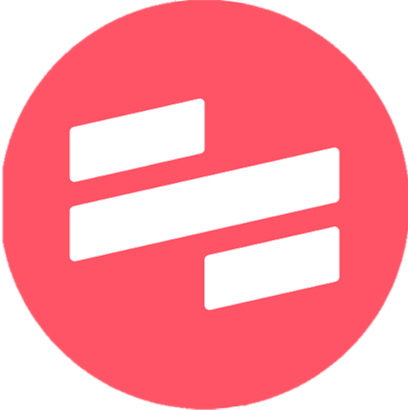
Расширение Chrome Scribe предназначено для создания пошаговых инструкций для учащихся, как пользоваться теми или иными программами, дидактическими играми и онлайн тестерами.
После установки расширения Scribe и создания учётной записи запустите расширение, которые отследит все ваши действия на компьютере. Scribe записывает каждое ваше действие с помощью небольших скриншотов и создаёт серию шагов, которые помогут ученикам не только познакомиться с той или иной программой, но и получить подробную инструкцию, как с ней работать. После окончания записи вы сможете редактировать шаги: удалять, дополнять новыми шагами. Кроме этого, вы сможете вставлять заголовки, GIF анимации, делать новые записи.
Посмотрите мой небольшой набросок Как создать интерактивное упражнение в eTreniki.
(Посмотреть в отдельном окне)
Хочу обратить особое внимание на то, что такие пошаговые инструкции вы можете создавать на любую тему. Достаточно удалить лишние шаги и добавить свои. К примеру, вы может создать подробную инструкцию Как написать лабораторную работу по химии.
(Посмотреть в отдельном окне)
Настоятельно рекомендую вам писать ЗАГОЛОВКИ, которые слева от вашей инструкции станут частью её содержания.
Почаще используйте инструменты вставки целей и внимания, что позволит делить вашу инструкцию на отдельные эпизоды. Вот, к примеру инструкция по литературе Как выучить большой текст наизусть.
(Посмотреть в отдельном окне)
В наши дни, когда всё чаще и чаще мы используем инструменты удалёнки таки инструкции можно готовить не только для учащихся, но и их родителей. Таким образом для создания таких пошаговых инструкций по выполнению онлайн-заданий, Scribe является идеальным вариантом.
Одним из важных этапов на проекте внедрения 1С является обучение сотрудников новой программе. Этап становится довольно «болезненным», если заказчик не согласен на обучение. Тогда рассматривается альтернативный вариант – написать руководства пользователей.

В этой статье я поделюсь опытом написания инструкций на проекте внедрения 1С. Расскажу, как писать ПОНЯТНЫЕ руководства пользователей, и главное – как внедрить в компании регламент для сотрудников.
Руководство пользователя – это технический документ, который предназначен для оказания поддержки пользователям конкретной системы. В этом смысле используется и слово «мануал» (manual).
Рассмотрим основной алгоритм написания инструкций для пользователей программы 1С.
1. ОПРЕДЕЛЯЕМ ТЕМУ И ЦЕЛЕВУЮ АУДИТОРИЮ
Для чего мы пишем инструкцию? Самый важный вопрос, на который нужно ответить. Я выделила несколько основных вариантов:
-
Инструкция для конкретного блока учета в программе, например, «Инструкция по блоку Продажи»,
-
Инструкция для определенной должности сотрудника, например, «Инструкция для менеджера по оптовым продажам»,
-
Инструкция по конкретной функции или процессу, например, «Инструкция по маркировке товаров».
Для кого мы пишем инструкцию? Необходимо понять для какого уровня пользователя нужно описать функционал программы – это новичок или опытный пользователь?
Эти вопросы стоит обсудить с заказчиком, ведь от них зависит основной принцип разработки инструкций.
2. ПРОДУМЫВАЕМ СТРУКТУРУ СОДЕРЖАНИЯ
Для выстраивания взаимосвязи разделов важно знать и понимать набор процессов и последовательность их действий. Разобраться в этом помогут:
-
Концептуальный дизайн – основа для дальнейшей разработки проектных решений. Документ включает в себя модели бизнес-процессов, подлежащих автоматизации, проектирование ролей и полномочий, интеграционную модель, альбомы печатных и отчетных форм.
-
Проектное решение – это документ, состоящий из методологического проектного решения, которое фиксирует функциональный объем проекта – определяет какие действия и сущности будут «покрыты» функционалом информационной системы, а также технического проектного решения, которое фиксирует объем, принципы и описание доработок конфигурации 1С и является основой для дальнейшей доработки – изменения типовых и создания новых объектов конфигурации 1С.
-
Встречи с заказчиком.
Инструкция по блоку. Заголовок раздела – объект программы.
Пример: блок учета – ценообразование, процессы – ведение информации о видах цен, сегментах партнеров, установка цен номенклатуры, использование обработок. Тогда структура содержания может выглядеть следующим образом:
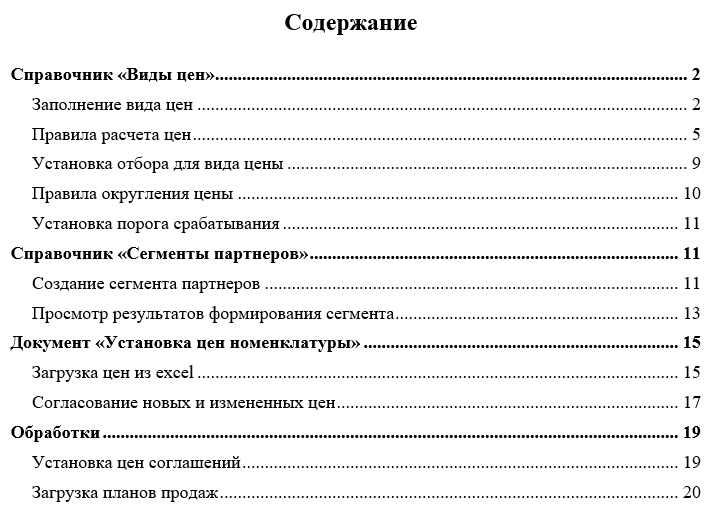
Инструкция для должности. Заголовок раздела – название процесса.
Пример: пользователь – кладовщик ордерного склада, функции и их последовательность – приемка и отгрузка товаров, учет товарно-материальных ценностей в эксплуатации. Тогда структура содержания может выглядеть следующим образом:
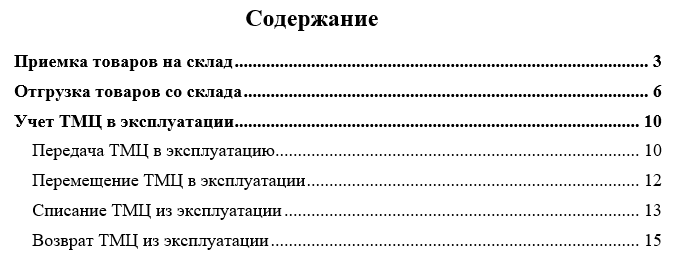
Инструкция по процессу. Заголовок раздела – название процесса, объекта программы, должности.
Пример: процесс – реализация маркированных товаров. Менеджер по продажам создает реализацию товаров, выгружает данные на терминал сбора данных, затем кладовщик на складе считывает товары на терминал сбора данных и заносит их в 1С. Тогда структура содержания может выглядеть следующим образом:
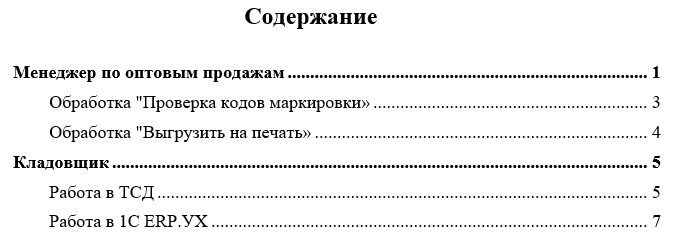
3. ПИШЕМ ИНСТРУКЦИЮ
Перед аналитиком встала ответственная задача – написать инструкцию так, чтобы тебя поняли. Рассмотрим основные принципы написания мануалов.
Содержательность. Опишите функционал программы, расскажите в деталях обо всех этапах, нюансах и распространённых ошибках.
Подробная или не очень
Если инструкцией будет пользоваться новичок, то я рекомендую сделать следующее: поставьте себя на место пользователя, который первый раз в жизни видит программу. Такая инструкция будет очень подробная.
Если пользователь ранее работал в подобных программах, например, менеджер по продажам имеет опыт работы с программой 1С: Управление торговлей 11, тогда ему будет не сложно заполнить нормативно-справочную информацию и создать документы «Заказ клиента» и «Реализация товаров и услуг». Такая инструкция будет содержать меньше конкретики.
Полнота изложения
Не сокращайте слова, не используйте аббревиатуры и специальные термины, понятные только узкому кругу читателей. Текст должен быть понятен любому. Например, вместо «РТиУ» не поленитесь и пропишите полностью «документ Реализация товаров и услуг». Если без этого никак — оформите раздел «Глоссарий».
Ветвления
Если процессы повторяются или нужно сослаться на другой раздел, то необходимо проставить гиперссылки. Например: «Базовые соглашения с клиентом не используются в документах продаж, для этого необходимо создать индивидуальное соглашение».
Если вы ссылаетесь на рисунок или таблицу, то воспользуйтесь механизмом «Перекрестная ссылка».
Структурированность.
Разбавьте текст заголовками, абзацами и списками для удобного восприятия читателем.
Заголовки – это обязательно.
Позволяют «просканировать» ваш текст и остановиться сразу на нужной части. Но главное – не нарушать их иерархию.
Абзацы – это не так просто.
Есть универсальное правило: одна мысль – один абзац. Он не должен быть огромным, чтобы не перегружать информацией. Но и делать абзац из одного предложения тоже не стоит. Оптимальная длина – 5 строк.
Списки – это удобно и понятно.
Маркированный список – это обычный список перечисления с маркерами, точками. В перечне элементы не упорядочены между собой. От их перестановки местами смысл не поменяется.
Нумерованный список уместно использовать, если вы перечисляете этапы чего-то. Если элементы поменять местами, нарушится смысл.
Пример: чтобы оформить приобретение товаров через подотчётное лицо, необходимо выполнить следующие действия:
1) Перейдите в раздел Закупки – Документы закупки (все).
2) Нажмите кнопку «Создать – Приобретение товаров и услуг – Закупка через подотчетное лицо».
3) Укажите на вкладке «Основное» следующие данные:
-
Организация,
-
Поставщик,
-
Контрагент,
-
Договор,
-
Склад.
4) Заполните вкладку «Товары».
5) Укажите на вкладке «Доставка» способ доставки.
6) Нажмите кнопку «Провести и закрыть».
Наглядность. Японское правило: «Одна картинка стоит тысячу слов».
Скриншоты
Текст разбавляем скриншотами. Их желательно делать в той программе или интерфейсе, который есть у всех сотрудников, как правило – это тестовая рабочая база. Возможно редактирование скриншотов стрелками, выделением цветом нужных элементов и порядка действий. Таким образом, пользователю будет проще понять, что необходимо сделать.
Подпишитесь на дайджест!
Подпишитесь на дайджест, и получайте ежемесячно подборку полезных статей.
Пример: чтобы установить значение цены номенклатуры в документе «Установка цен номенклатуры», необходимо выбрать подразделение, все влияющие и зависимые виды цен, затем перейти к установке:
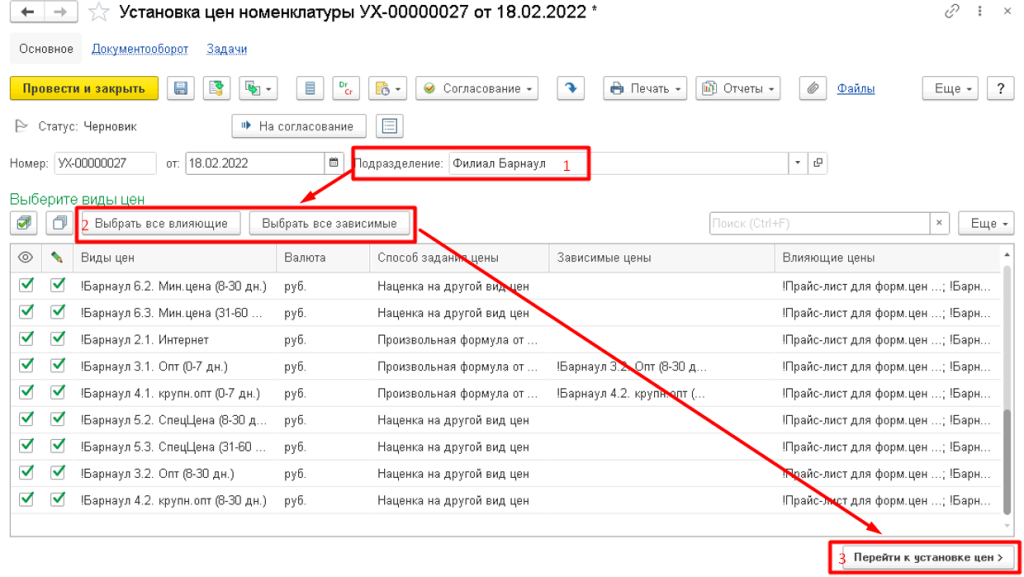
Делюсь удобными и бесплатными инструментами для создания скриншотов:
-
Lightshot. Скачать можно тут.
-
Яндекс.Скриншот, входит в состав утилиты Яндекс.Диск. Посмотреть можно тут.
Важные фрагменты текста
Если читателю обязательно нужно обратить внимание на важный фрагмент текста, то перед описанием можно указать слова «Важно», «Обратите внимание» и сделать акцент на размер, шрифт и цвет текста.
Пример: Обратите внимание!!! Обычный менеджер не сможет отредактировать график оплаты в соглашении c клиентом. Для этого предусмотрена отдельная роль. Если данный функционал не доступен, то необходимо обратиться в ИТ-отдел.
Экспертность. Автор обязан хорошо разбираться в теме.
Если так вышло, что описываемый блок программы – новая тема для аналитика, тогда за основу типового функционала рекомендую взять инструкции с официального сайта 1С: ИТС.
Можно указать в тексте интерактивные ссылки на инструкции с сайта, чтобы не перегружать документ. Но если у пользователей нет выхода к интернету, то этот вариант не подходит.
Актуальность.
Инструкцию придется периодически обновлять.
Если порядок действий, интерфейс программы, который вы описываете, меняется, то инструкцию нужно обновлять. Вопрос – кто должен это делать?
- Если изменение произошло во время написания инструкции, например, обновилась версия программы или был доработан функционал, тогда сделать это нужно автору мануала в оперативном режиме.
- Если инструкции приняты заказчиком или проект уже закончен, в этом случае за актуальность отвечает заказчик.
4. ПРОВЕРЯЕМ, ПРОВЕРЯЕМ И ЕЩЕ РАЗ ПРОВЕРЯЕМ
Чтобы написать грамотную пошаговую инструкцию, вы сами напрямую должны были с этим столкнуться и прийти к успешному результату. Поэтому, как только вы закончили – сядьте и проделайте последовательно все действия из документации. Лучше тестируйте под правами пользователя, так как это поможет выявить недочеты и устранить ошибки не только в тексте, но и в доработанном функционале.
Итак, мы написали руководство пользователя, проверили его и сдали заказчику. Следующий этап – внедрение инструкции для сотрудников на предприятии.
КАК ВНЕДРИТЬ ИНСТРУКЦИИ ДЛЯ СОТРУДНИКОВ
Ответственность за внедрение инструкций полностью лежит на стороне заказчика. Как добиться, чтобы сотрудники читали инструкции и выполняли предписания? Если в компании нет службы или сотрудника, который контролирует соблюдение регламентов, они не будут выполняться. Возможно, руководитель сумеете вдохновить сотрудников в самом начале, они будут действовать по инструкции, но после перестанут ими пользоваться.
Правило №1. Должностные папки
Что нужно сделать, чтобы инструкции работали? Для начала убедитесь, что они появились в должностных папках сотрудников. Эти папки могут быть как физическими, так и электронными.
Правило №2. Проверка знаний
Скорее всего сотрудники никогда не будут читать и разбираться в инструкциях, если вы не будете проверять знания. Единственный способ мотивировать их — предупредить, что служба ИТ-отдела проведет тестирование понимания мануала. Тогда необходимость прочесть регламент и разобраться в нем станет для сотрудников очевидной.
Правило №3. Контроль выполнения
Служба ИТ-отдела должна проверять, как на самом деле выполняются регламенты в компании. Понятно, что мы не можем тратить на это много времени и ресурсов. Здесь нужно здравомыслие: просто устраивайте проверки с определенной периодичностью.
ПОДЫТОЖИМ. Для того, чтобы написать качественную инструкцию нам нужно:
1. Определить тему и целевую аудиторию.
2. Продумать структуру содержания.
3. Написать инструкцию, соблюдая следующие критерии:
-
Содержательность,
-
Структурированность,
-
Наглядность,
-
Экспертность,
-
Актуальность.
4. Проверить инструкцию под правами пользователя.
Чтобы правильно внедрить регламент, необходимо соблюдать три правила:
1. Регламент попал к сотрудникам, и вы в этом убедились.
2. Сотрудник его прочитал, понял и прошел проверку знаний.
3. Соблюдение регламента контролируется.
Автор: Виктор Амосов, аналитик компании Индиго Байт, которая разрабатывает программу для управления технической документацией.
В наше время тестировщика часто заставляют писать техническую документацию к продукту. И на это есть ряд очевидных причин. Тестировщик как никто другой знаком с функционалом ПО, знает все его тонкости, знаком со всеми проблемами и ошибками. Но тестировщик — не писатель, а документация, которую будет читать пользователь, должна быть понятна и легко читаема. Так как же написать качественную документацию, которая будет отвечать всем запросам пользователей?
Данная статья предлагает правила написания и проверки технической документации, а также инструменты, для упрощения работы «технического писателя».
Советы по созданию пользовательской документации
Мы стремимся создавать документацию, которая будет полезна. То есть мы хотим, чтобы наши пользователи оперативно находили нужные разделы и применяли их для решения своих задач при работе с программным продуктом. Я опираюсь на девять эмпирических правил или эвристик удобства использования документации при разработке, оценке и правке технического контента до того, как документация будет опубликована. Применение этих эвристик может помочь техническим писателям не совершать классических структурных ошибок и даст более глубокое понимание того, как пользователи работают с документацией.
Правила качественной документации, описанные в этой статье, основываются на десяти основных принципах юзабилити в дизайне, разработанных Jakob Nielsen и Rolf Molich в 1990 году. Однако — мне пришлось переработать многие из них на основе собственного опыта по оценке качества документации.
1. Поиск и навигация
Самое, казалось бы, простое и очевидное правило – но из раза в раз сталкиваюсь с этой проблемой в руководствах – кнопка поиска по документации спрятана или вовсе отсутствует.
У пользователя должна быть возможность находить нужный раздел, пользуясь поиском или перемещаясь по оглавлению. Если требуется прочитать несколько разделов, переход между ними должен быть простым.
2. Ориентирование
В любой момент пользователь должен понимать, в какой части документации он находится и где он был перед этим. Выстраивайте разделы так, чтобы их логика соответствовала логике пользователя и логике выполнения сложных задач.
Как понять логику пользователя? На самом деле, тут точного ответа нет, но есть базовые вещи, в которых писатели до сих пор совершают ошибки. Вряд ли пользователю сразу понадобится контактная информация вашей компании, так что ее лучше разместить в конце, а вот разделы с объяснением элементов интерфейса и описанием возможностей программы поместите в начале.
Поставьте себя на место пользователя. С какой проблемой он столкнется в первую очередь, какие затруднения будут потом, и примерно в таком порядке составляйте руководство.
3. Решение задач
Пользуясь документацией и переходя от раздела к разделу, пользователь должен идти по самому эффективному пути при достижении своих целей. Поэтому, если проблема имеет два пути решения, то описывайте только самый простой и эффективный способ ликвидации проблемы.
4. Обобщение задач
Пользователь должен быть способен экстраполировать информацию из документации на ситуации, которые не задокументированы явным образом. Например, он должен понимать, как входные данные соответствуют различным режимам работы программы.
Нецелесообразно описывать в руководстве похожие ситуации по отдельности, так как оно станет громоздким и трудночитаемым. Обобщите и напишите об одном так, чтобы пользователь смог понять и применить полученные знания на похожие случаи.
5. Диагностика ошибок и устранение их последствий.
Пользователя надо научить не бояться проблем и решать их.
Говорить о своих проблемах – лучше, чем умалчивать…
В каждой программы возможны баги… Вы знаете о них, но пока нет времени исправлять? Лучше напишите и предупредите пользователя. Следуя моему опыту, лучше «признать» ошибку и показать себя, возможно, не с лучшей стороны, чем промолчать и потом терять клиентов из-за их неоправданных ожиданий. Если у пользователя будет инструкция по ликвидации проблем – он вряд ли задумается о смене программы.
Ну и, конечно же, создайте раздел в руководстве с контактами технической поддержки и ее режимом работы, чтобы пользователь мог обратиться за помощью.
6. Соответствие между документацией и реальным миром с точки зрения терминов и концепций
Чаще всего документацию к продукту пишут те, кто его создает или тестирует. Это логично и нормально, но не стоит забывать, что читать ее будут другие люди, которые, скорее всего, далеки от программирования. Им будут не понятны такие слова и выражения: деплой, релиз, инкапсуляция и так далее.
Документация должна использовать язык и концепции, которые знакомы пользователю, и стоит избегать профессиональной терминологии и жаргона. Очень важно придерживаться системы ключевых слов, которые будут использоваться людьми в документации при поиске решений своих проблем.
7. Писательский минимализм
Следует избегать ненужной и иррелевантной информации. Каждый дополнительный блок информации в документации будет конкурировать за пользовательское внимание. Это осложнит пользователю поиск нужной информации.
8. Согласованность и стандарты.
Читатель не должен догадываться, означают ли разные слова, ситуации и действия одну и ту же вещь. Несогласованность перегружает мозг и мешает быстрому решению задач. Следуйте конвенциям, принятым для данной платформы, отрасли или типа программ.
Если что-то принято называть «разделом», то надо придерживаться этого термина, и не использовать альтернативы — «секция, топик, тема».
9. Интеграция с программным продуктом.
Пользователю грустно видеть программу, в которой он не может открыть «файл-помощник»!
Пользователь не должен прерывать процесс работы в программе для того, чтобы обратиться к документации. Старайтесь реализовать функцию поиска по документации прямо из программы, а также сделайте контекстно-зависимую справку.
А вообще, документация должна быть многоформатной! Пользователь может читать документацию и не работая в программе, поэтому следует загрузить документацию на сайт, тем самым сделав online-справку. Также стоит разместить на сайте PDF версию документации, для случаев, если у пользователя нет доступа к интернету.
Мини-итог
Прежде чем проводить оценку документации, определитесь с предполагаемой целью, которую многие пользователи пытаются достичь с помощью программного продукта. При этом неплохо удостовериться, что эта цель, стоящая перед большинством пользователей, согласуется с целью, которую компания-разработчик закладывала в продукт. Например, компания производит, как она полагает, «программу для моделирования», в то время как пользователь хочет «моделировать контроллеры».
Запустите программу. Затем решите задачу как обычный пользователь, пользуясь документацией. Вы также можете привлечь пару друзей для этого. Поскольку ваши приятели скорее всего меньше знакомы с вашей документацией, имитировать обычных пользователей и их работу в программе у них получится гораздо лучше.
Инструменты для быстрого создания руководства пользователя
Используя вышеперечисленные советы, думаю вам станет проще писать документацию, но кроме вопроса КАК писать документацию еще важен вопрос ГДЕ.
Я много лет «кручусь» в области технического писательства, потому что создаю и модернизирую свой собственный продукт для создания качественных «хэлпов»
И на правах рекламы мне хочется о нем рассказать. Возможно именно с ним вам станет проще создавать и поддерживать пользовательскую документацию. Понимаю, что рекламные части статей отталкивают читателей, поэтому я постараюсь сделать его кратким и лаконичным.
Далее вы ознакомитесь с некоторыми возможностями программы для создания руководства пользователя – Dr.Explain.
1. Аннотирование
Часто техническим писателям при документировании пользовательского интерфейса приходится снабжать изображения пояснительными выносками. Для того, чтобы этот процесс стал проще и быстрее программа умеет автоматически аннотировать изображения. Это значит, что при создании скриншота программа проанализирует структуру окна и добавит пояснительные выноски к значимым элементам. (по ее мнению конечно же) Но вы также сможете добавлять аннотации к скриншоту или фотографии самостоятельно – для этого есть специальный редактор аннотирования скриншотов.
2. Шаблоны
Гораздо проще работать по образцу. Для этого в Dr.Explain есть шаблоны руководств пользователя. В них разделы уже частично заполнены текстовым и графическим контентом. В некоторых случаях писателю, работающему в шаблоне, нужно будет только вставить текст из разряда: название программы, имя компании или адрес технической поддержки. В программе на данный момент есть три шаблона – для ПО, для WEB-сервиса и для корпоративной базы знаний.
3. Многоформатность.
Я говорил уже о том, что документация должна быть многоформатной, и это не моя прихоть, а требование эпохи. Например, для того, чтобы программе попасть в Реестр Отечественного ПО, сейчас обязательно наличие онлайн-документации.
В Dr.Explain, имея текстовый документ, вы сможете:
— экспортировать его на сайт продукта в формате HTML, тем самым создать online-справку;
— сделать контекстно-зависимую справку в формате CHM для интеграции с ПО;
— экспортировать текст в формат PDF для создания «печатной» документации;
В программе множество функций для облегчения работы по написанию документации. Вы можете ознакомиться с ними по адресу: https://www.drexplain.ru/features/
Скачать Dr.Explain бесплатно можно по адресу: https://www.drexplain.ru/download/
Подытожим
Создание и написание хорошей пользовательской документации — это труд, который требует много времени и усилий. Но если успешно справиться с задачей, можно навсегда получить лояльных и довольных клиентов. Не забывайте о том, что недовольство от некачественного руководства может быть спроецировано пользователем на сам продукт и повлиять на дальнейшее решение о переходе на аналогичные программы.
Успешных вам разработок!
Обсудить в форуме
На чтение 5 мин Просмотров 2.7к. Опубликовано 23.08.2021
Пошаговая инструкция — лучший формат контента, если речь идет о практических рекомендациях.
Подобно инфографике, пошаговые визуальные представления процессов могут улучшить понимание читателями и повысить их взаимодействие с контентом.
Этот тип обеспечения может иметь форму нумерованного списка, блок-схемы или серии инструкций. Кроме того, вы можете добавить фирменные цвета и логотипы, чтобы продвигать идеи вашей организации.
Используйте пошаговые инструкции, чтобы:
- Объяснять сложные бизнес-процессы.
- Проинструктировать клиентов, как пользоваться продуктом.
- Продемонстрировать отраслевые тенденции.
- Установить свой авторитет в предмете.
Если вы планируете делать пошаговую инструкцию в виде рисунков, следует привлечь графического дизайнера. Он сможет создать визуально интересную разбивку процесса, которую легко понять, не запутываясь.
Элементы пошаговой инструкции
- Введение.
- Основная часть (чаще всего в виде нумерованного списка).
- Заключение.
Будь то «как приготовить курицу в духовке» или «как начать бизнес», люди все время ищут «как» делать что-то в поисковой системе. И вы можете помочь этим людям, написав у себя «как сделать».
Посты в блоге «Как сделать» предоставляют читателям пошаговое руководство, как делать что угодно. А такие блоги также являются возможностью для вашей компании позиционировать себя как клиентоориентированную и бескорыстную, поскольку вы излагаете тактический подход к решению проблемы или удовлетворению потребности, не требуя ничего взамен. Это помогает сделать ваш бренд синонимом доверия.
Написание этих сообщений также может помочь вашему блогу занять место в избранном фрагменте кода поисковой системы — поле, которое появляется в результатах поиска с несколькими десятками слов, отвечающими на вопрос. Вы можете увидеть пример этого ниже.
Сообщения с разделом «Как сделать» лучше всего подходят для следующих сообщений:
- Пояснения к математике и уравнениям [т. е. «Как рассчитать Net Promoter Score»].
- Объяснение способа размышления или подхода к неясной задаче [т. е. «Как ставить и достигать маркетинговые цели»].
- Изложение пошаговых инструкций для легко решаемой задачи [т. е. «Как заблокировать веб-сайты в Chrome для настольных и мобильных устройств»].
Создание контента: полное руководство для начинающих
Как написать пошаговую инструкцию
- Заголовок сообщения. Убедитесь, что заголовок начинается с «Как…» и содержит не более 60 символов.
- Вступление. Начните пост с коротким введением из 100-200 слов. Обязательно выделите:
- Причина, по которой важно то, о чем вы говорите.
- Кому, к какой отрасли или к какому сектору промышленности это относится.
- Что вы будете освещать [т. е. «В этом посте мы объясним, почему (термин) важен, объясним, как использовать (термин), и дадим 8 предложений, если вы новичок в (термин)»].
Некоторые читатели могут не знать, что вы объясняете, как делать. Очевидно, что если то, о чем вы пишете, хорошо известно, вы можете пропустить определение.
После определения термина объясните, почему читателю важно понимать идею и / или знать, как делать то, о чем вы пишете.
Читайте также:
- Анатомия самых популярных статей: успешный и невидимый контент
- 11 шагов к успешной разработке контента: полное руководство
Как сделать (этапы)
Этот раздел должен составлять основную часть написанного в сообщении в блоге. Для каждого шага чрезвычайно важно иметь собственный заголовок раздела для оптимальной организации, ясности для читателя и оптимизации поисковой системы.
Кроме того, разделение инструкций по разделам также позволяет вам включать наглядные пособия для каждого шага по мере необходимости в форме GIF, изображения или видео.
Важно помнить, что шаги, которые вы даете своим читателям, должны быть ясными, краткими и точными. Любое лишнее в статье может их сбить с толку, в результате чего некоторые читатели не достигнут желаемых результатов.
Если вы объясняете, как это сделать, например, решить уравнение (например, «Как рассчитать безубыточность»), предоставьте пошаговое объяснение и пример того, как рассчитать ставку, точку или число, которое вы объясняете, как достигнуть. Покажите всю свою работу, чтобы читатель мог легко следить за ней.
Лайфхак: если вы не знаете, какие этапы лучше включить в свою инструкцию, посмотрите на результаты поиска. А именно блоки внимания. они помогут вам создать грамотную и высокоэффективную структуру статьи.
Советы и напоминания
Если вы разбиваете сложную концепцию или задачу, некоторые читатели могут по-прежнему чувствовать себя ошеломленными и неуверенными в своей способности справиться с ней.
Разбейте несколько предложений о том, как лучше всего подойти к концепции, и / или несколько напоминаний о ней. Это не список рассылки, так что оставьте в этом кратком списке от трех до пяти советов.
Если вы считаете, что пошагового подхода достаточно, вы можете не включать этот раздел.
Вывод
Завершите свой новый потрясающий пост в блоге отличным завершением. Напомните своим читателям о главном выводе, который вы хотите, чтобы они ушли, и подумайте о том, чтобы указать им на другие ресурсы, которые есть на вашем веб-сайте.
Призыв к действию
И последнее, но не менее важное: разместите призыв к действию внизу сообщения в блоге. Это должно быть содержание, генерирующее потенциальных клиентов, или целевую страницу, ориентированную на продажи, для демонстрации или консультации. Например, если ваш продукт или услуга помогает вашим читателям делать то, что они искали, «как сделать», или если у вас есть шаблон в вашей библиотеке ресурсов контента, который делает то, что они искали, «как сделать», это было бы идеальным CTA для этого сообщения.
Чек-лист перед публикацией
Создание пошаговых руководств пользователя, учебных пособий и руководств поможет вам легче отправлять информацию и позволит вашей аудитории лучше понять ваше сообщение.
Существует множество таких инструментов, которые помогут вам создать пошаговые руководства на рынке, и мы выбрали пять лучших, чтобы помочь вам сделать ваше решение проще. Ознакомьтесь с их основными функциями, потому что они помогут вам решить, какой вариант лучше всего подходит для ваших нужд.
- 1
StepShot
StepShot — это простой, но мощный инструмент, который позволяет создавать подробные пошаговые руководства и руководства по процедурам.
Проверьте лучшие функции, которые включены в эту программу ниже:
- Используя этот инструмент, вы сможете легко запечатлеть последовательность ваших шагов.
- Программное обеспечение будет следовать за вашим курсором, и каждый ваш щелчок приведет к скриншоту.
- Вы сможете комментировать изображения с заголовком и описанием.
- Вы получите возможность добавить фокус на ваши изображения с помощью простых и мощных инструментов редактирования.
- Программное обеспечение позволяет экспортировать документы в PDF, Microsoft Word, HTML-страницы, форматы на основе XML и DITA.
- Используя StepShot, вы сможете сэкономить до 90% времени, затрачиваемого на создание справочной документации по программному обеспечению.
Откройте для себя все преимущества и преимущества инструментов StepShot, чтобы создавать руководства пользователя и учебные руководства намного быстрее, чем когда-либо прежде, зайдите на официальный сайт этого инструмента и ознакомьтесь с дополнительными функциями этого удивительного программного обеспечения.
- ТАКЖЕ ЧИТАЙТЕ: 5 лучших бесплатных программ для создания программного обеспечения Gantt и WBS
- 2
ScreenSteps
ScreenSteps — это программа, которая позволяет вам делать снимки каждого из этапов процесса, который вы пытаетесь продемонстрировать.
Посмотрите на наиболее важные функции и возможности, которые включены в это программное обеспечение:
- ScreenSteps автоматически создает документ с каждым снимком экрана в том порядке, в котором вы его сняли.
- Вы можете использовать встроенные в ScreenSteps аннотации и текстовые инструменты для добавления бликов, стрелок и текста, а также для успешного и точного завершения учебника.
- Вы сможете экспортировать конечный результат в различные форматы, включая PDF, HTML, WordPress, Microsoft Word, Type Pad, Joomla, Blogger, MindTouch, Movable Type и другие.
- Используя этот инструмент, вы сможете создать базу знаний для своих сотрудников, а также создать отдельную базу знаний для своих клиентов.
В целом, используя ScreenSteps, вы сможете легко создавать базы знаний для различных аудиторий. Проверьте расширенный набор функций и возможностей, которые упакованы в ScreenSteps на официальном сайте инструмента.
- ТАКЖЕ ЧИТАЙТЕ: одно из лучших приложений для Windows для 2D Cad и технического рисования
- 3
Доктор Объяснить
Программное обеспечение Dr.Explain — это программа для создания файлов справки, которая может захватывать окна из живого приложения, создавать скриншоты и добавлять ссылки на все элементы управления.
Ознакомьтесь с лучшими функциями, которыми вы сможете насладиться, если решите использовать этот инструмент:
- Программное обеспечение помогает автоматически создавать файлы, документацию и онлайн-руководства в форматах HTML, CHM, PDF и RTF.
- Этот инструмент основан на уникальной системе анализа интерфейса и захвата экрана.
- Благодаря этой системе Dr.Explain автоматически анализирует пользовательский интерфейс приложения и делает скриншоты всех элементов управления и элементов.
- Затем вы можете добавить пояснительные выноски ко всем изображениям в черновой справочной системе.
- В конце концов вам придется добавить описания к этим выноскам и сохранить результат в нужном формате.
Скачайте Dr.Explain бесплатно с официального сайта и попробуйте этот инструмент для себя.
- 4
Имаго Рекордер
Imago Recorder — это инструмент, который может легко записывать действия системы и позволяет создавать пошаговые руководства и инструкции для третьих лиц.
Посмотрите на основные функции этого инструмента ниже:
- Этот простой инструмент регистрирует активность системы.
- Эта программа позволяет сохранять содержимое отчета для последующего отзыва и просмотра третьей стороной.
- Вы можете изменить различные настройки в этом программном обеспечении, и результат состоит из сжатого отчета со скриншотами и состояния системы, которые можно отправить по электронной почте.
Вы можете скачать программное обеспечение Imago Recorder для Windows и узнать, что еще можно сделать с помощью этого программного обеспечения.
- ТАКЖЕ ЧИТАЙТЕ: Cortana может вскоре заменить инструкции по эксплуатации
- 5
Dokit
Это решение, которое позволяет создавать ноу-хау, рабочие инструкции, руководства пользователя и многое другое. Dokit делает вашу документацию доступной всего за несколько кликов на всех носителях и интегрируется с вашими существующими системами.
Проверьте наиболее интересные функции, которые включены в это программное обеспечение:
- Ваши процедуры будут кристально чистыми, визуальными и ориентированными на действие.
- Вы сможете использовать, шорты видео, фотографии, диаграммы, 3D иллюстрации и многое другое.
- Вы можете использовать адаптированные форматы, чтобы помочь вашей аудитории понять больше технических концепций.
- Показанные процедуры иллюстрируют шаги, которые необходимо предпринять перед началом действия.
- Вы сможете создавать руководства пользователя, чтобы помочь вашей аудитории совершать меньше ошибок.
Зайдите на официальный сайт Dokit и проверьте эту программу, чтобы увидеть, как она работает.
Это пять инструментов, которые мы выбрали для создания пошаговых руководств и руководств пользователя, и все они совместимы с системами под управлением Windows. Проверьте их набор функций и решить, какой из них лучше всего подходит для ваших нужд.